Het lijdt geen twijfel dat Premiere Pro tegenwoordig toonaangevend is op de markt met zijn veelzijdige platform en interactieve gebruikersinterface. Deze productie- en bewerkingssoftwaretool bevat verbazingwekkende video-overgangseffecten.
Als u wat tijd wilt besteden aan het ontwikkelen van klassieke, professioneel ogende films thuis, dan Premiere Pro-overgang kan u helpen met geweldige resultaten.
Het onderstaande artikel bevat volledige details over de 10 beste Premiere Pro-overgangen die u kunt gebruiken en hoe u overgangen op video toepast in Premiere Pro. Blijf lezen om de beste hulp te krijgen.
- Deel 1:10 beste Premiere Pro-overgangen om te downloaden
- Deel 2:Overgangen gebruiken in Premiere Pro
Misschien vind je dit ook leuk: Tekst en titel toevoegen in Adobe Premiere Pro
Beste tool om gemakkelijk overgangen te gebruiken - FilmoraPro
Veel beginners vinden het Adobe Premiere Pro-platform ingewikkeld en kunnen de gewenste overgangen niet in hun video's toepassen.
Als je ook met dergelijke problemen wordt geconfronteerd, maar zo snel mogelijk een aantrekkelijke video wilt ontwikkelen, dan is het goed om FilmoraPro te proberen - professionele videobewerking gemakkelijk gemaakt.
Dit softwareplatform is zowel beschikbaar op Win als op Mac. Er is een breed scala aan overgangseffecten binnen FilmoraPro, waaronder oplossen, bewegen, wissen en zoomen. Naast video-overgangen kun je ook audio-overgangen toevoegen:fade-in en fade-out.
FilmoraPro bevat ook een groot aantal filters die schoonheid toevoegen aan al je video's. Download het nu gratis om het te proberen!
Deel 1:10 beste Premiere Pro-overgang om te downloaden
Hoewel Premiere Pro zoveel overgangseffecten in zijn bibliotheek bevat, maar nog steeds als je meer overgangen nodig hebt. Met Adobe Premiere Pro kunnen zoveel overgangen effectief werken op zijn platform. Enkele van de beste gratis worden hieronder besproken:
1. FilmImpact
FilmImpact.net bevat 4 overgangen in zijn downloadbare gratis pakket, terwijl 6 demo's beschikbaar zijn met de betaalde versie. Hoewel de meeste Premiere Pro-gebruikers dol zijn op het creëren van uitstekende effecten met standaardovergangen zoals Film Dissolve enz. Maar toch, als u iets ingewikkelders en opvallends nodig heeft, dan zijn deze 4 gratis overgangen van FilmImpact.net nuttig voor u. Deze plug-in helpt gebruikers bij het vinden van de beste oplossing binnen hun hosttoepassing, dus het is goed om dit aantrekkelijke effect in uw video's toe te passen.
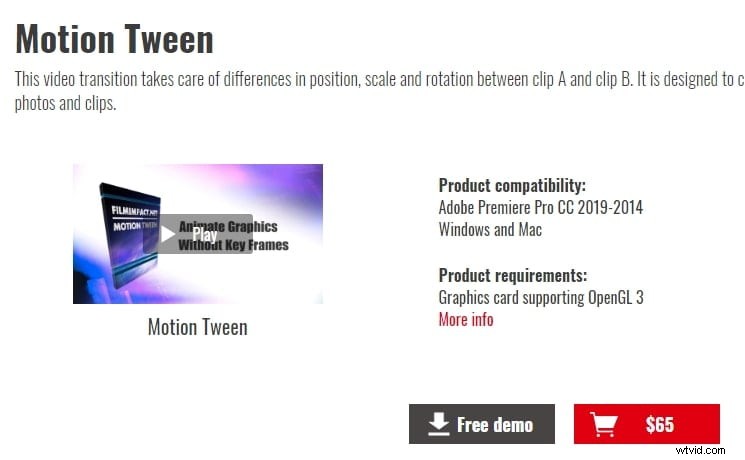
2. Kernsmelt
Het goede nieuws voor gekke videomakers is dat Coremelt Free 44 overgangseffecten bevat voor Premiere Pro-gebruikers. Enkele van de meest voorkomende zijn:filmische overgangen, lichteffecten, voorinstellingen voor directe montage en 10 voorinstellingen voor tekst. Deze brede reeks overgangen kan uw dromen binnen zeer korte tijd laten uitkomen op uw favoriete bewerkingstool zelf.
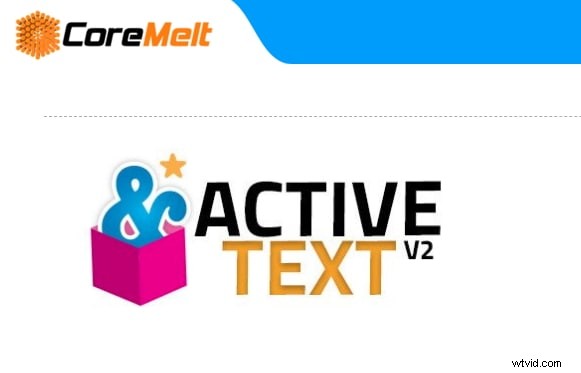
3. Bewegingsarray
Het beschikt over zoveel interactieve tools om foto's en video's direct te bewerken. Dankzij het brede scala aan overgangseffecten die beschikbaar zijn op Motion Array, kunnen gebruikers gemakkelijk hun aangepaste video's ontwikkelen. U kunt eenvoudig overgangen van deze plug-in slepen en neerzetten en verbluffende resultaten op uw clips zien.
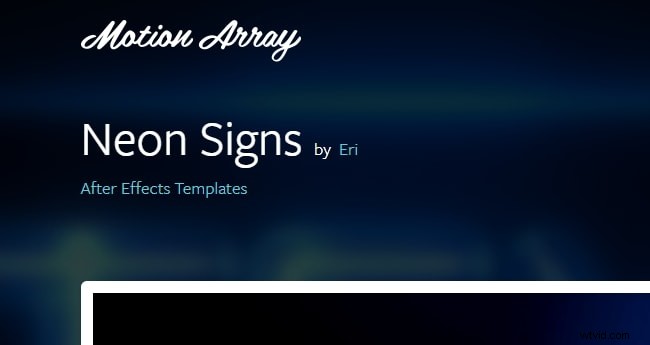
4. Orange83 Vloeiende overgang
Net als zijn naam, bevat het 10 presets om te gebruiken, waaronder smooth slide, spin, wipe, whipe en zoom. Je kunt ze naar je video's slepen die je wilt bewerken. Je kunt deze overgangen ook bewerken om ze beter te maken en goed bij je video's te laten passen.
5. Overgangsontwerper gratis wissen
Deze Premiere pro-overgangen zijn enkele veelvoorkomende overgangsstijlen die u kunt gebruiken. Het kan uw video's er echter uitstekend uit laten zien als u de beste Premiere Pro-overgangen op de juiste manier kunt gebruiken. Importeer gewoon de plug-ins om overgangen toe te voegen.
6. Voorinstellingen voor glitch en vervorming voor Premiere Pro
Dit zijn 5 gratis glitch- en distortion-presets voor Premiere. U hoeft alleen de overgang naar clips te slepen en neer te zetten om de effecten te creëren. De compatibiliteit is 100%, dus u hoeft zich geen zorgen te maken over de première-effecten. Het is volledig gratis te gebruiken.
7. Overgangspakket voor reisfilms
Dit pakket bevat 4 versies van de te gebruiken reisfilmovergangen, waaronder Luma Fade, Quick Zoom w/ Motion Blur, Smooth Spin W/ Motion Blur en Smooth Warp Transition. Je kunt het gebruiken om overgangen beter te maken.
8. Videobijenkorf
Het heeft meer dan 100 Premiere Pro-overgangen om te gebruiken. Ze zijn 100% klaar voor gebruik. Na het importeren kunt u ze ook eenvoudig bewerken, zoals het wijzigen van kleur, grootte en lettertype. Als je het leuk vindt, probeer het dan gewoon.
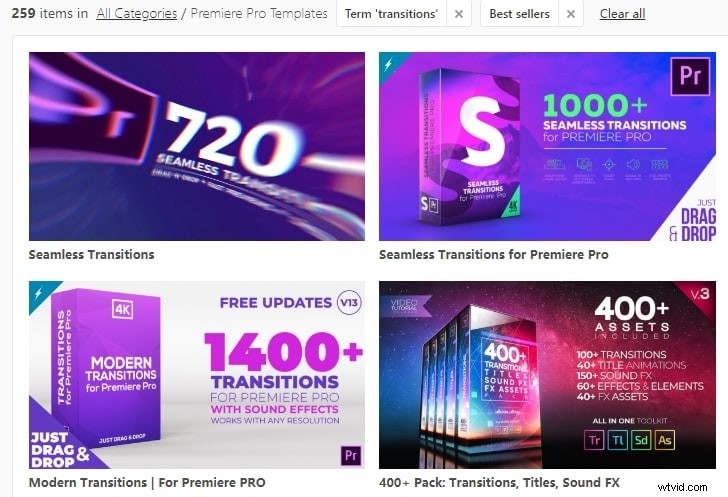
9. Smooth Spin Vervaging Rotatie Overgang
Deze Premiere Pro-overgang wordt aangeboden door Justin Odisho. Hij is een YouTuber met enorme fans, dus de kwaliteit van deze overgang is hoog. Als je je YouTube-video of vlog wilt bewerken, is deze spin-overgang een trefzekere oplossing, omdat het interessant en leuk is om te gebruiken.
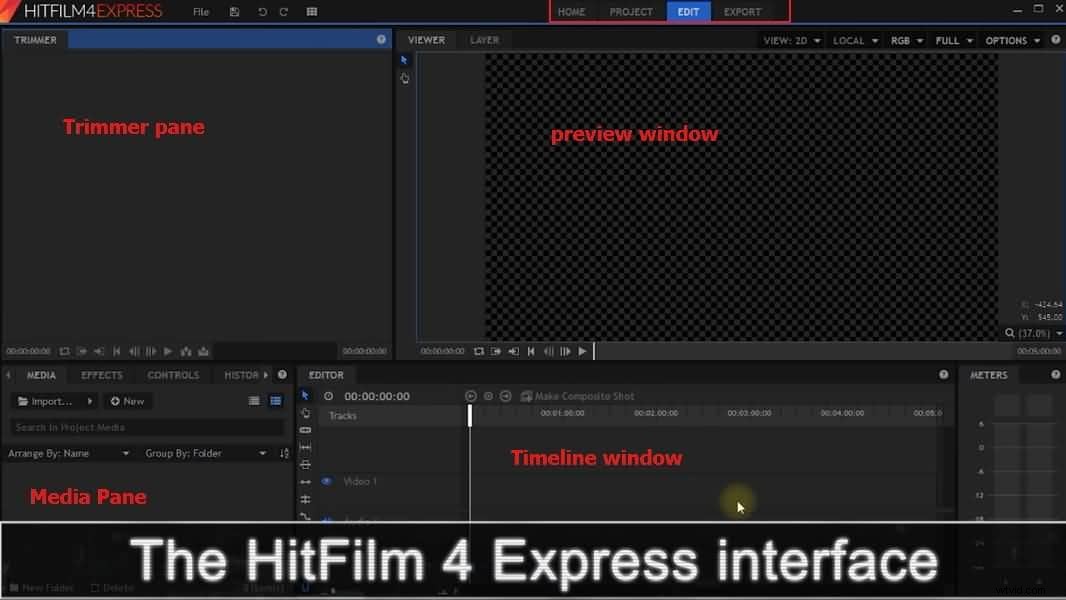
10. Segmentovergangen
Deze slice-overgang is in een eenvoudige en strakke stijl. Het is full HD met effecten van hoge kwaliteit. Kortom, je hoeft alleen maar naar je video te slepen en neer te zetten om deze toe te voegen in Premiere Pro. Bovendien kun je er gemakkelijk een voorbeeld van bekijken om te zien of je het leuk vindt of niet.
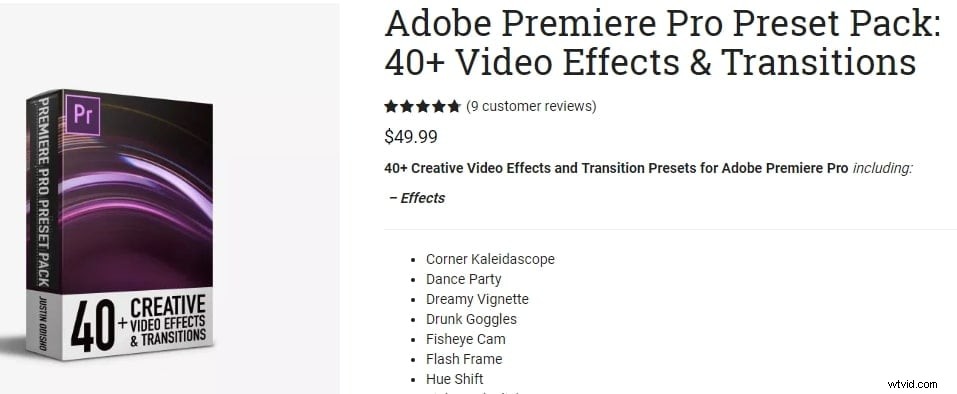
Deel 2:Overgangen gebruiken in Premiere Pro
Is er een Premiere-overgang die je leuk vindt? Als je er een hebt gekozen, gaan we die nu toevoegen aan Premiere Pro. Hier zijn enkele eenvoudig te volgen stappen voor uw Premiere Pro-overgangseffecten.
Stap 1:Ga naar het deelvenster Effecten
Ga naar de Premiere Pro-interface en selecteer Effecten paneel uit de beschikbare opties. Kies nu uit de beschikbare overgangsmappen degene die past bij uw projectbewerkingsbehoeften. Het soort aantal overgangen dat beschikbaar is in het effectenpaneel hangt af van de versie van Premiere Pro die u op uw systeem hebt geïnstalleerd. Enkele van de meest voorkomende overgangseffecten worden hieronder opgesomd:
- Zoomen: Zoomovergang helpt om op een geselecteerd deel van het scherm te werken en het brengt scène in of uit in een geselecteerde verhouding van het hele scherm.
- Dia: In dit overgangseffect van het type glijdende beweging zweeft de ene scène over de andere.
- Wissen: Deze is best interessant, waarbij één volledige opname de geselecteerde andere opname vervangt terwijl je van het ene deel van het frame naar het andere reist.
- Iris: Het irisovergangseffect is een nieuwer effect waarbij een kunstmatig effect wordt gecreëerd om de daadwerkelijke openings- en sluitbeweging van de camera-iris tijdens het fotograferen weer te geven.
- 3D-beweging: Dergelijke overgangseffecten proberen geselecteerde clips in de ruimte te manipuleren. Als u bijvoorbeeld een omslagovergang toepast in deze categorie van 3D-bewegingen, zal één clip eenvoudigweg over het scherm worden geklapt op zo'n manier dat de secundaire clip eronder op een aantrekkelijke manier wordt onthuld.
- Oplossen: Bij dit type overgangseffect gaat de ene scène volledig over in een andere scène. Je kunt dergelijke blends beschrijven met termen als fade-out en fade-in van of naar een bankafbeelding.
Effectmappen bevatten meestal stilistisch vergelijkbare soort overgangen, maar het resultaat is dat er verschillende verschijningsvormen op het scherm verschijnen.
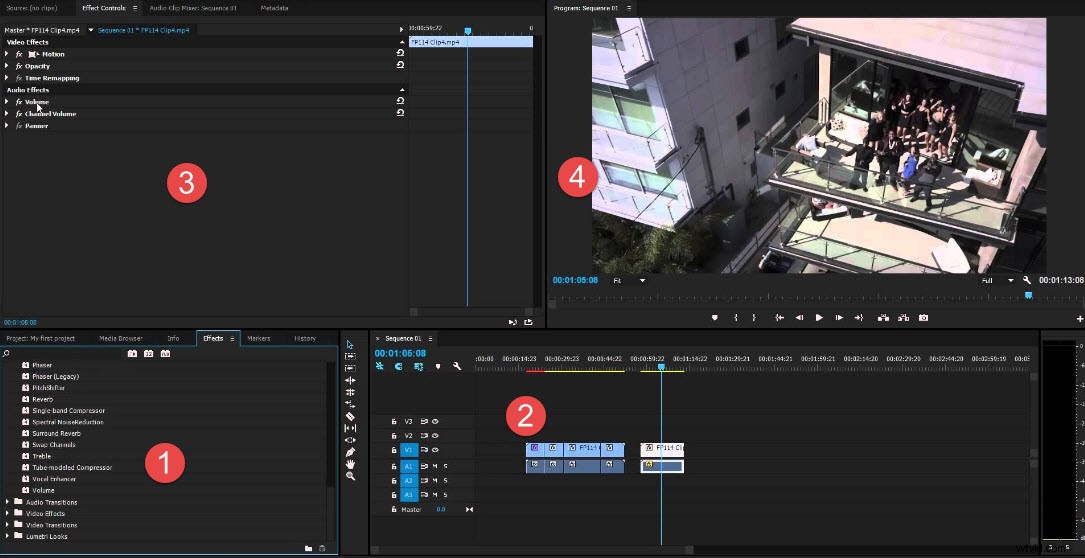
Stap 2:Overgang naar Premiere Pro toevoegen
Klik nu op je gewenste overgang en houd even vast; sleep het naar de video die je wilt bewerken in het clippaneel. Zet de geselecteerde overgang neer op de opgegeven positie van de videoclipbalk. Deze overgangen kunnen eenvoudig worden geplaatst op de beginpositie van de lip, tussen overlappende gedeelten van videoclips en aan het einde van de clip.
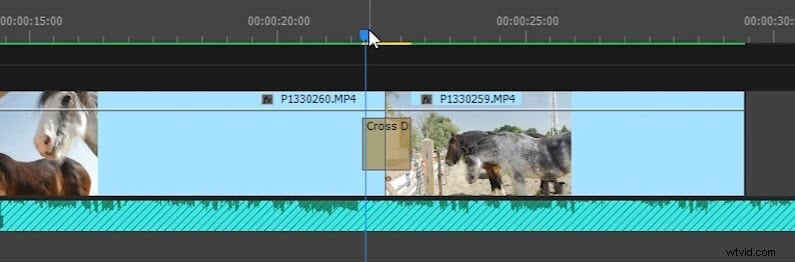
Stap 3:maak aanpassingen
Klik nu op de linker- en rechterrand van de overgang en sleep ze om ze naar behoefte te verlengen of in te korten. Houd er rekening mee dat elke overgang een standaard tijdsduur heeft, zodat u hun posities dienovereenkomstig kunt aanpassen.
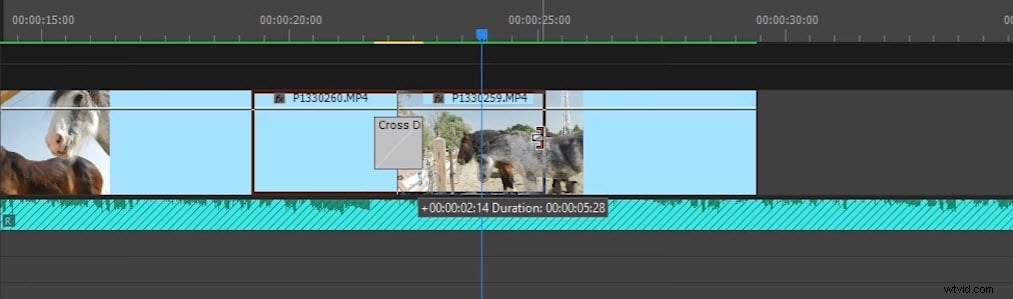
Bekijk deze video-tutorial voor meer details:
Conclusie
Als u het gebruik van Adobe Premiere beu bent, waarom kiest u dan niet voor Wondershare FilmoraPro? Het is professionele videobewerkingssoftware die je verhaal kracht bij kan zetten. Het is gemakkelijk te gebruiken in vergelijking met Premiere. Je hebt meer controle over video-overgangen. Automatische kleurcorrectie en automatische audiosynchronisatie kunnen u veel tijd besparen. Dus als je een nieuwe manier wilt ervaren om video te bewerken, download dan Wondershare FilmoraPro nu!
